win待机设置 Win10系统如何设置自动待机
更新时间:2023-09-19 14:43:24作者:jiang
win待机设置,Win10系统是目前最新的操作系统之一,它具有众多实用的功能和设置选项,其中自动待机设置是一项非常实用的功能。通过设置自动待机,我们可以在一段时间内不使用电脑时,让系统自动进入待机状态,节省电源的同时也延长电脑的使用寿命。Win10系统如何设置自动待机呢?接下来我们将一一介绍具体的操作步骤。
步骤如下:
1.方法一:按WINDOWS开始按钮,选择电源键。然后选择“睡眠”,即可直接进入待机状态。
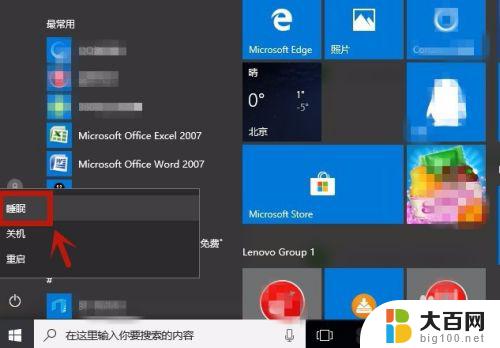
2.方法二:选择桌面的“控制面板”。
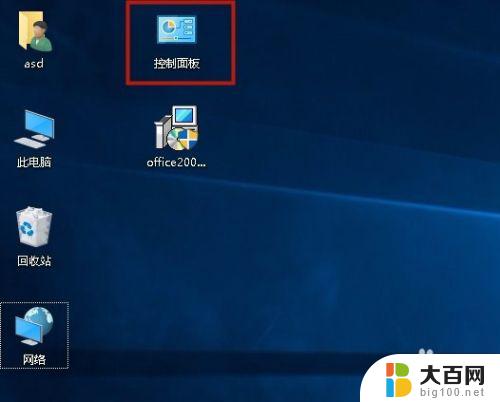
3.打开“硬件和声音”。
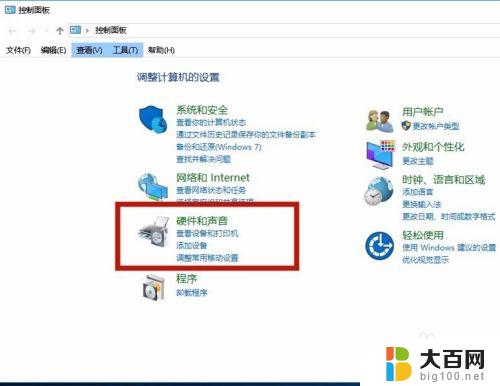
4.弹出”硬件和声音“页面,选择“更改计算机的睡眠时间".
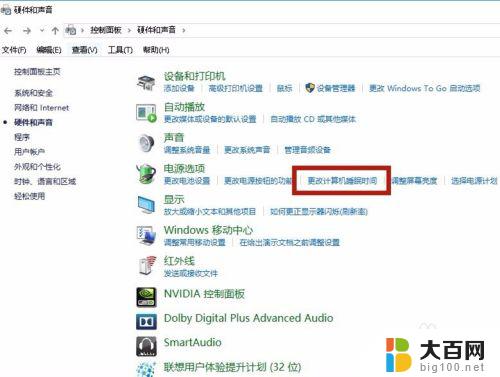
5.在”编辑计划设置“的界面中,设定”关闭显示器“和”使计算机进入睡眠状态“的时间。设定后,点”保存修改“,即生效,当电脑一定时间没有操作时,电脑即进入待机状态。
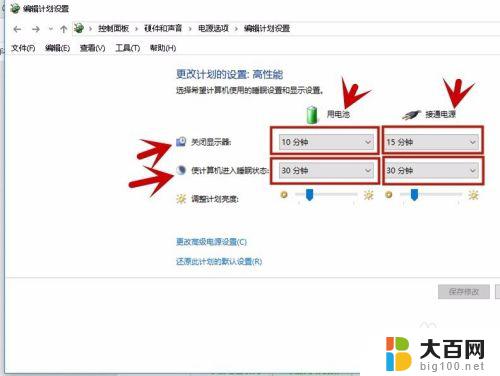
6.方法三:设置”电源按钮“功能,在”硬件和声音"的界面中选择“更改电源按钮的功能”。
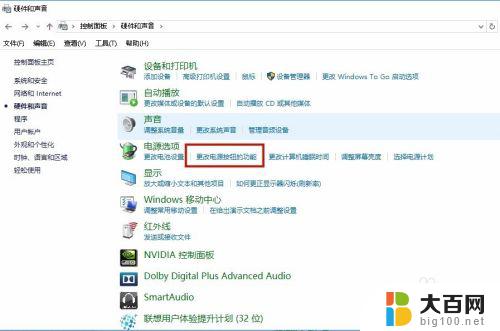
7.打开后,设定“按电源按钮时”、“按睡眠按钮时”、“关闭盖子时"为睡眠状态。这样当按电源键、睡眠键、合上盖子,即进入待机状态。
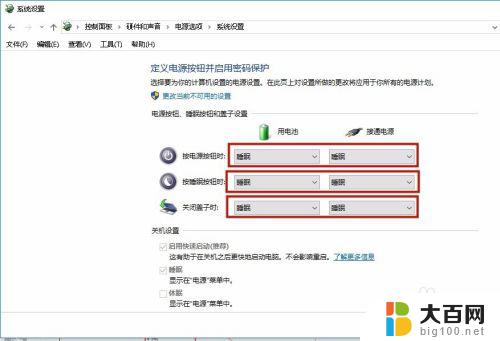
以上是关于Win待机设置的所有内容,如果您遇到类似的情况,可以按照小编的方法来解决。
win待机设置 Win10系统如何设置自动待机相关教程
- 电脑待机壁纸设置 win10怎么改待机壁纸图片
- win设置定时关机 win10如何设置自动定时关机
- win系统启动项怎么设置 win10开机启动项设置方法
- windows永不待机 win10如何设置永不休眠
- 电脑待机时间长就死机 如何解决Win10电脑长时间待机后无法启动的问题
- 电脑如何设置定时自动开关机 win10系统如何设置电脑每天晚上自动关机
- win10自动关机时间设置 win10电脑如何设置定时自动关机
- win10如何设定自动关机 win10电脑如何设置自动关机
- win 10设置默认打印机 Win10系统默认打印机设置方法
- win系统开机 win10开机启动项设置方法
- win10c盘分盘教程 windows10如何分区硬盘
- 怎么隐藏win10下面的任务栏 Win10任务栏如何隐藏
- win10系统文件搜索功能用不了 win10文件搜索功能无法打开怎么办
- win10dnf掉帧严重完美解决 win10玩地下城掉帧怎么解决
- windows10ie浏览器卸载 ie浏览器卸载教程
- windows10defender开启 win10怎么设置开机自动进入安全模式
win10系统教程推荐
- 1 windows10ie浏览器卸载 ie浏览器卸载教程
- 2 电脑设置 提升网速 win10 如何调整笔记本电脑的网络设置以提高网速
- 3 电脑屏幕调暗win10 电脑屏幕调亮调暗设置
- 4 window10怎么一键关机 笔记本怎么使用快捷键关机
- 5 win10笔记本怎么进去安全模式 win10开机进入安全模式步骤
- 6 win10系统怎么调竖屏 电脑屏幕怎么翻转
- 7 win10完全关闭安全中心卸载 win10安全中心卸载教程详解
- 8 win10电脑怎么查看磁盘容量 win10查看硬盘容量的快捷方法
- 9 怎么打开win10的更新 win10自动更新开启教程
- 10 win10怎么关闭桌面保护 电脑屏幕保护关闭指南